วิธีเพิ่มบัตรเครดิตในแอปเงินสด

แม้ว่า Cash App จะเชื่อมต่อกับบัญชีธนาคารและบัตรเดบิตของคุณเป็นหลักเพื่อให้การทำธุรกรรมราบรื่น แต่ก็รองรับบัตรเครดิตด้วย กำลังเพิ่มของคุณ
Skype เป็นหนึ่งในแอปพลิเคชั่น Voice over Internet Protocol (VoIP) ที่ได้รับความนิยมมากที่สุด พูดได้อย่างปลอดภัยว่าผู้คนนับล้านใช้ Skype ทุกวัน ด้วยความช่วยเหลือจาก skype คุณสามารถโทรหาเพื่อนและครอบครัวของคุณที่อยู่ห่างไกลกันหลายพันไมล์ ด้วยการคลิกเพียงครั้งเดียวและสนทนากับพวกเขาได้เหมือนจริง Skype มีประโยชน์อื่นๆ เช่น การสัมภาษณ์ออนไลน์ การโทรทางธุรกิจ การประชุม ฯลฯ
Skype: Skype เป็นแอปพลิเคชั่นโทรคมนาคมที่ผู้ใช้สามารถโทรวิดีโอและเสียงฟรีระหว่างคอมพิวเตอร์ แท็บเล็ต สมาร์ทโฟน และอุปกรณ์อื่น ๆ โดยใช้อินเทอร์เน็ต คุณยังสามารถโทรแบบกลุ่ม ส่งข้อความโต้ตอบแบบทันที แชร์ไฟล์กับผู้อื่น เป็นต้น คุณยังสามารถโทรออกโดยใช้ skype ได้ แต่จะมีค่าธรรมเนียมในอัตราที่ต่ำมาก
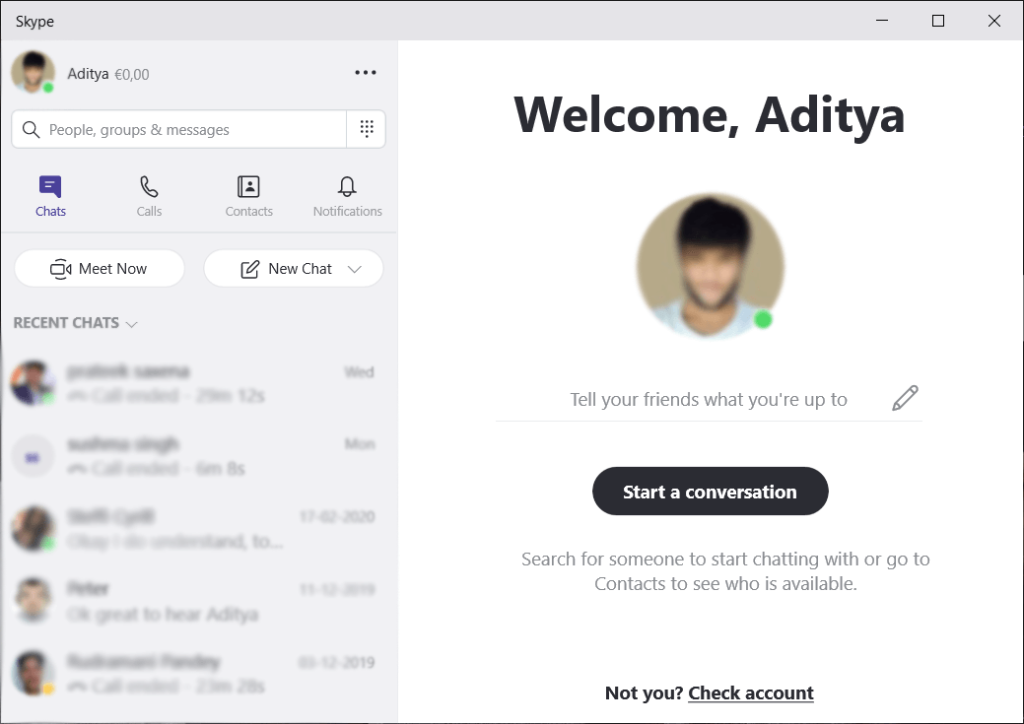
Skype รองรับเกือบทุกแพลตฟอร์ม เช่น Android, iOS, Windows, Mac เป็นต้น Skype สามารถใช้ได้ทั้งผ่านเว็บแอปพลิเคชันหรือโดยใช้แอพ Skype ที่คุณสามารถดาวน์โหลดและติดตั้งจาก Microsoft Store, Play Store, App Store (Apple) หรือเว็บไซต์ของ Skype เอง ในการใช้ Skype คุณต้องสร้างบัญชี Skype โดยใช้รหัสอีเมลที่ถูกต้องและรหัสผ่านที่คาดเดายาก เสร็จแล้วจะไปไหนดี
ในตอนนี้ โดยไม่คำนึงถึงความสะดวกในการใช้งานหรือคุณสมบัติต่างๆ ของ skype อาจมีบางครั้งที่คุณไม่ต้องการใช้งานอีกต่อไปหรือเพียงแค่คุณต้องการเปลี่ยนไปใช้แอปพลิเคชันอื่น หากเกิดกรณีดังกล่าว คุณจะต้องถอนการติดตั้ง skype แต่โปรดทราบว่าคุณจะไม่สามารถลบบัญชี skype ของคุณได้ ดังนั้นทางเลือกคืออะไร? คุณสามารถลบข้อมูลส่วนบุคคลทั้งหมดของคุณออกจาก Skype ได้เสมอ ซึ่งทำให้ผู้ใช้รายอื่นค้นพบคุณบน skype ไม่ได้
กล่าวโดยย่อ Microsoft ทำให้การลบบัญชี Skype ทำได้ยาก และเป็นที่เข้าใจได้ว่าไม่มีบริษัทใดโฆษณาวิธีการลบบัญชีของตน ด้วยเหตุนี้ หากคุณต้องการลบบัญชี Skype อย่างถาวร ไม่ต้องกังวล เพราะในคู่มือนี้ เราจะค้นหาวิธีลบบัญชี Skype โดยไม่สูญเสียการเข้าถึงบัญชีอื่นๆ แต่โปรดทราบว่าการลบบัญชี skype อย่างถาวรนั้นเป็นกระบวนการที่มีหลายขั้นตอน และคุณต้องมีความอดทนเพียงเล็กน้อยเพื่อที่จะทำตามขั้นตอนทั้งหมด
สารบัญ
วิธีลบบัญชี Skype และ Skype
วิธีการลบบัญชี Skype อย่างถาวร?
การลบบัญชี Skype นั้นไม่ง่ายเท่ากับการลบ Skype ออกจากอุปกรณ์ของคุณ ไม่เหมือนกับแอปพลิเคชันอื่นๆ Microsoft ทำให้การลบบัญชี Skype ทั้งหมดเป็นเรื่องยากมาก เนื่องจากบัญชี Skype นั้นเชื่อมโยงโดยตรงกับบัญชี Microsoft หากคุณไม่ระมัดระวังขณะลบบัญชี skype คุณอาจสูญเสียการเข้าถึง Microsoft ของคุณเช่นกัน ซึ่งเป็นการสูญเสียครั้งใหญ่เนื่องจากคุณจะไม่สามารถเข้าถึงบริการใดๆ ของ Microsoft เช่น Outlook.com, OneDrive เป็นต้น
การลบบัญชี Skype อย่างถาวรเป็นกระบวนการที่มีหลายขั้นตอน และก่อนที่จะดำเนินการดังกล่าว ขอแนะนำให้ดำเนินการดังต่อไปนี้:
ขั้นตอนแรกในการลบบัญชี Skype นั้นเกี่ยวข้องกับการลบข้อมูลส่วนบุคคลทั้งหมดออกจากบัญชี Skype เพื่อไม่ให้ใครใช้ข้อมูลของคุณเพื่อค้นหาคุณบน Skype ได้โดยตรง ในการลบข้อมูลส่วนบุคคลของคุณออกจากบัญชี Skye ก่อนอื่นให้ลงชื่อเข้าใช้บัญชี Skye ของคุณ จากนั้นลบรายละเอียดส่วนบุคคลของคุณโดยทำตามขั้นตอนด้านล่าง:
ลบรูปโปรไฟล์
การลบรูปโปรไฟล์เป็นสิ่งสำคัญ เนื่องจากสามารถเปิดเผยตัวตนของคุณและผู้ใช้รายอื่นอาจระบุตัวคุณได้ ในการลบรูปโปรไฟล์ใน Skype ให้ทำตามขั้นตอนด้านล่าง:
1. ลงชื่อเข้าใช้บัญชี Skype ของคุณโดยไปที่skype.com ในเว็บเบราว์เซอร์
2. คลิกที่รูปโปรไฟล์ของคุณแล้วคลิกที่ใช้ Skype ออนไลน์
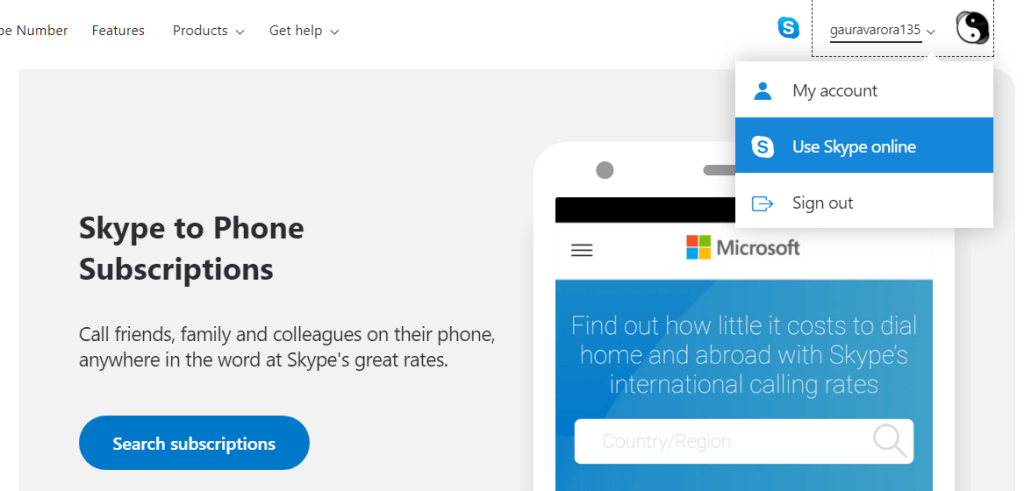
3. หน้าจอด้านล่างจะเปิดขึ้น คลิกที่จุดสามจุดแล้วเลือกการตั้งค่า
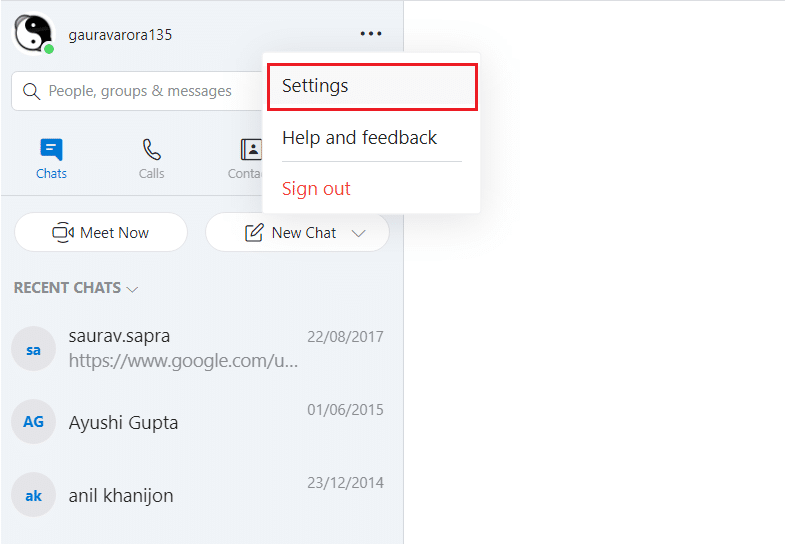
4. ภายใต้การตั้งค่า เลือกบัญชีและโปรไฟล์จากนั้นคลิกที่รูปโปรไฟล์
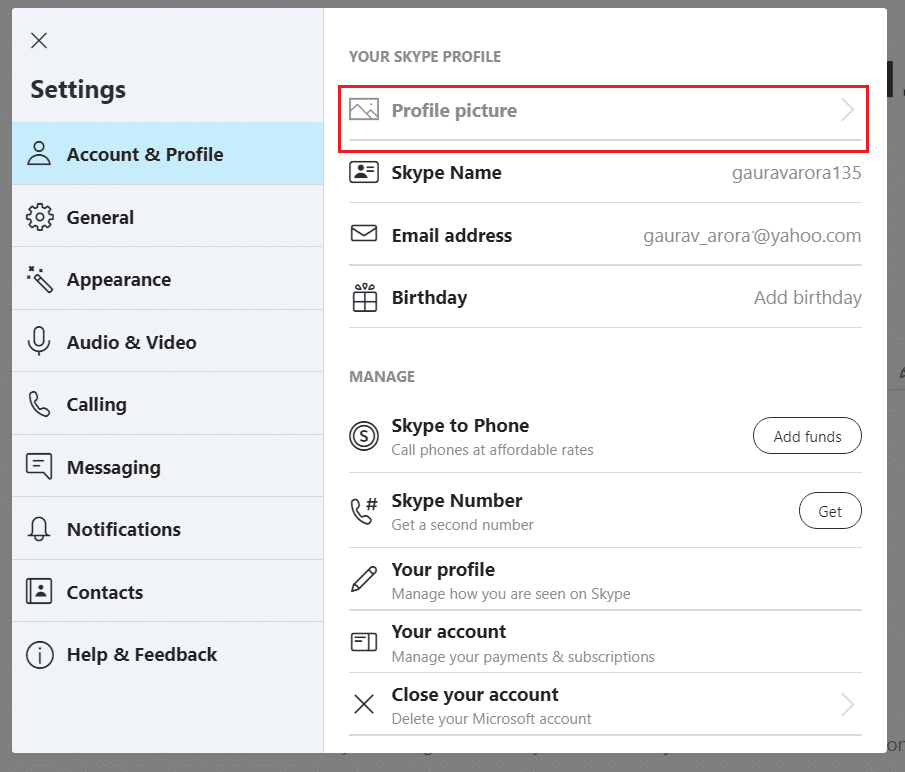
5. ตอนนี้คลิกที่รูปโปรไฟล์ทันทีที่คุณวางเมาส์เหนือรูปโปรไฟล์ ไอคอนแก้ไข จะปรากฏขึ้น
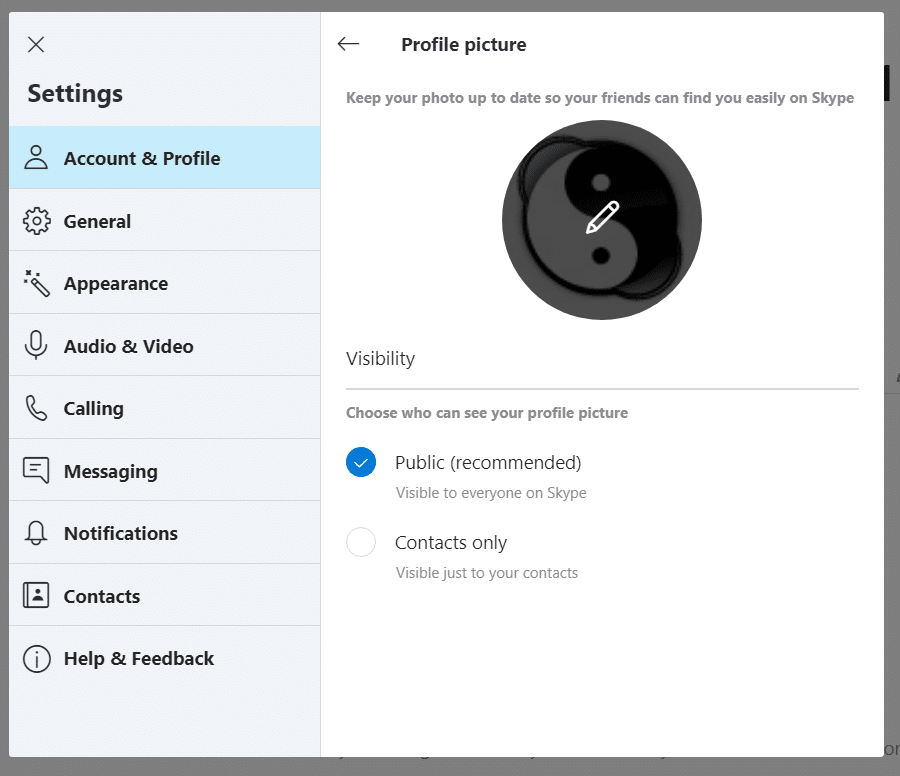
6. จากเมนูต่อมาที่ปรากฏขึ้น ให้คลิกที่Remove photo
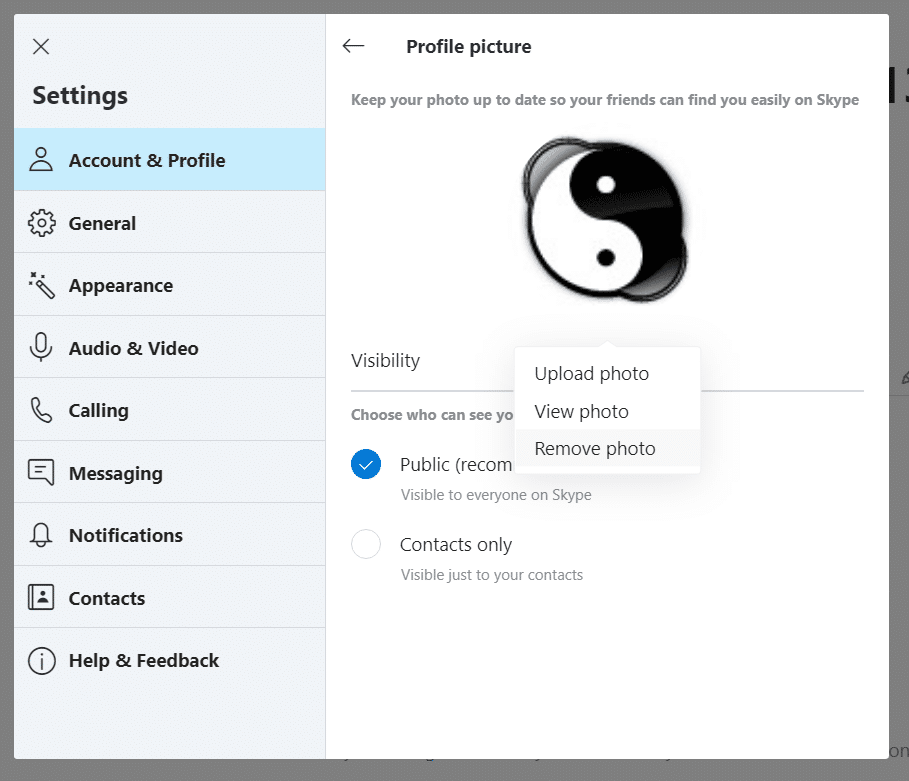
7. ป๊อปอัปการยืนยันจะปรากฏขึ้น ให้คลิกที่ลบ
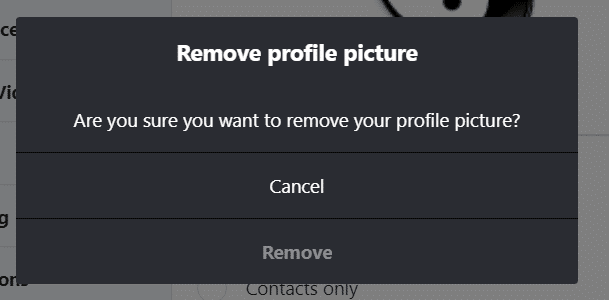
8. สุดท้าย รูปโปรไฟล์ของคุณจะถูกลบออกจากบัญชี Skype ของคุณ
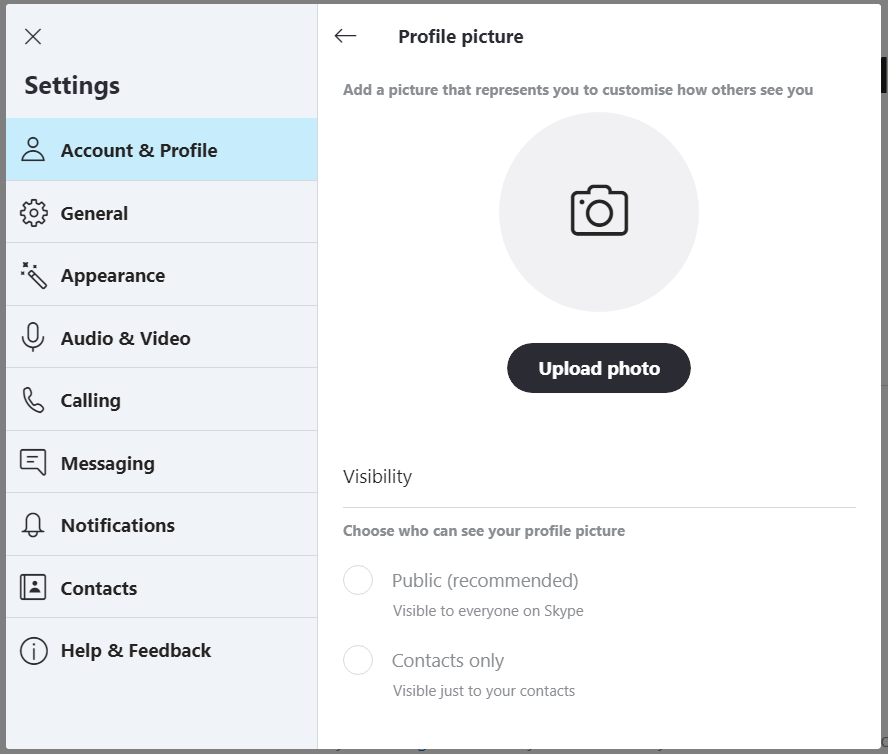
เปลี่ยนสถานะของคุณ
ก่อนที่จะลบบัญชี Skype ของคุณอย่างถาวร คุณควรตั้งค่าสถานะ Skype ของคุณเป็นออฟไลน์หรือล่องหน โดยที่คุณไม่คิดว่าคุณกำลังออนไลน์หรือพร้อมใช้งาน หากต้องการเปลี่ยนสถานะของคุณ ให้ทำตามขั้นตอนด้านล่าง:
1. ภายในบัญชี Skype ของคุณ ให้คลิกที่รูปโปรไฟล์หรือไอคอนจากมุมบนซ้าย
2. ใต้เมนู คลิกที่สถานะปัจจุบันของคุณ (ในกรณีนี้คือใช้งานอยู่) จากนั้นเลือกตัวเลือกล่องหน
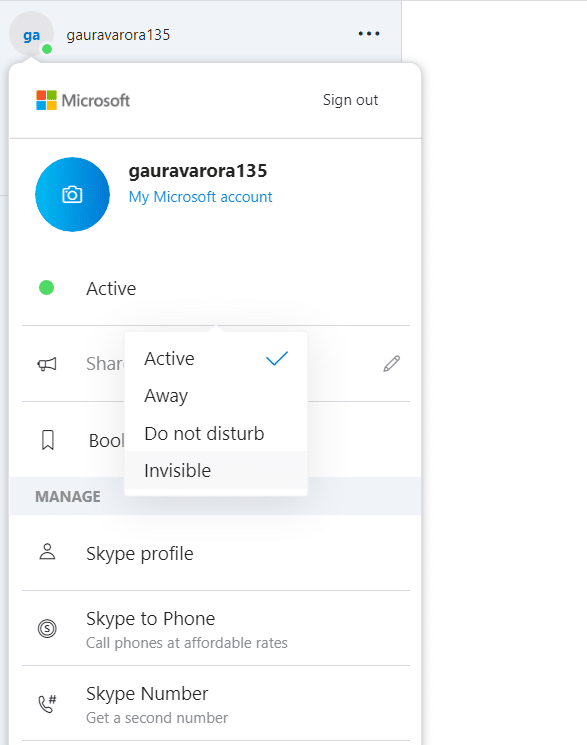
3. สถานะของคุณจะได้รับการอัปเดตเป็นสถานะใหม่

ออกจากระบบ Skype จากทุกอุปกรณ์
ก่อนลบบัญชี Skype ของคุณ คุณควรลงชื่อออกจากอุปกรณ์ทั้งหมดที่คุณใช้เพื่อลงชื่อเข้าใช้ Skype ขั้นตอนนี้จำเป็น เนื่องจากคุณอาจลงชื่อเข้าใช้บัญชี skype ของคุณโดยไม่ได้ตั้งใจหลังจากการลบ ซึ่งจะเปิดใช้งานบัญชีของคุณอีกครั้ง (ใช้ได้เฉพาะใน 30 วันแรกหลังจากที่บัญชีของคุณถูกลบอย่างถาวร)
1. ภายในบัญชี Skype ของคุณ ให้คลิกที่รูปโปรไฟล์หรือไอคอนจากมุมบนซ้าย
2. เมนูจะเปิดขึ้น คลิกที่ตัวเลือกออกจากระบบจากเมนู

3. ป๊อปอัปการยืนยันจะปรากฏขึ้น คลิกที่ ออกจากระบบเพื่อยืนยัน และคุณจะออกจากระบบบัญชี Skype
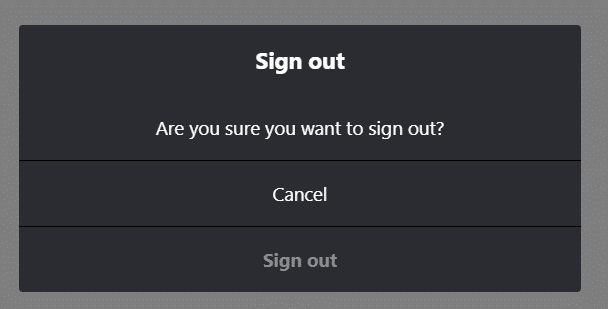
ลบรายละเอียดโปรไฟล์อื่นๆ ในSkype
การลบรายละเอียดโปรไฟล์อื่น ๆ ออกจาก Skype นั้นง่ายกว่าในเว็บอินเตอร์เฟสมากกว่าตัวแอพ ดังนั้น หากต้องการลบรายละเอียดโปรไฟล์อื่นๆ ให้เปิดSkype.comในเบราว์เซอร์ใดก็ได้ แล้วลงชื่อเข้าใช้บัญชีของคุณ จากนั้นทำตามขั้นตอนด้านล่างเพื่อลบรายละเอียดอื่นๆ ของโปรไฟล์:
1. คลิกที่รูปโปรไฟล์ของคุณ จากนั้นคลิกที่บัญชีของฉัน
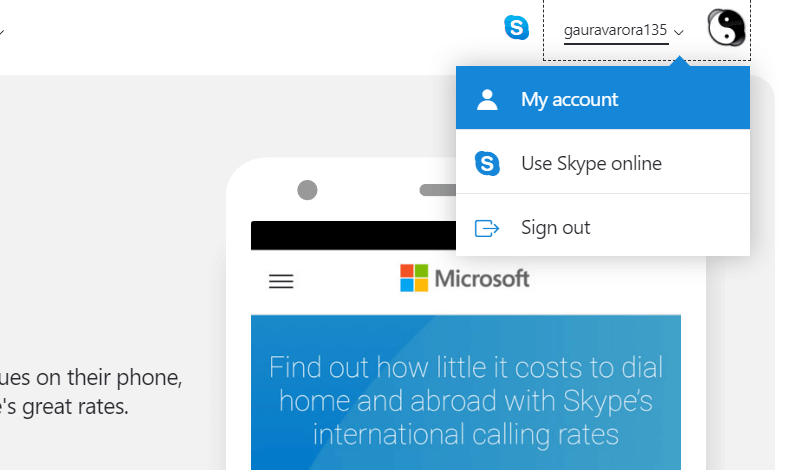
2. ใต้โปรไฟล์ของคุณ ให้เลื่อนไปที่ด้านล่างของหน้าแล้วคลิกตัวเลือกแก้ไขโปรไฟล์ภายใต้ การตั้งค่าและการตั้งค่า
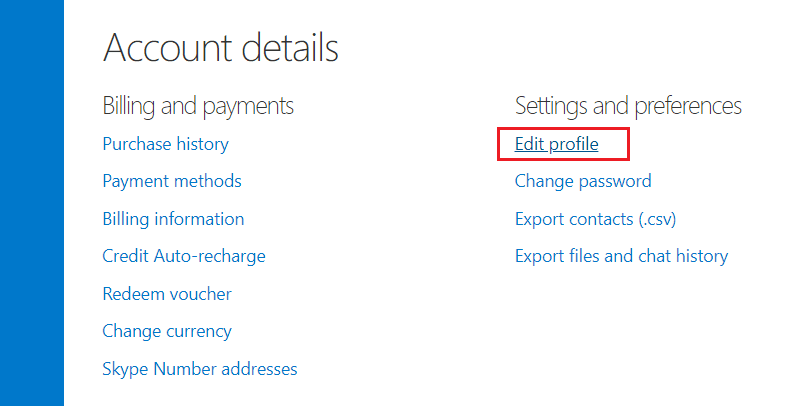
3. ในรายละเอียดในส่วนข้อมูลส่วนตัวให้คลิกที่ปุ่มแก้ไขข้อมูลส่วนตัว
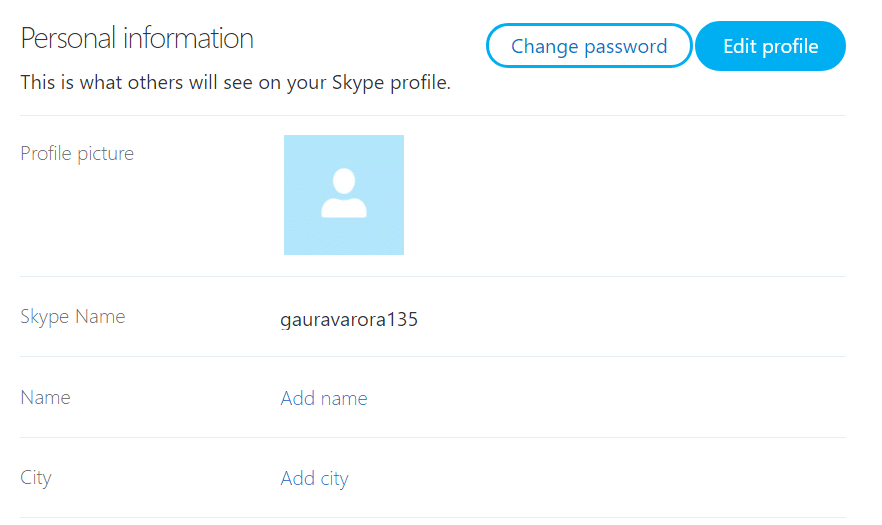
4. นำข้อมูลทั้งหมดจากข้อมูลส่วนบุคคลและรายละเอียดส่วน
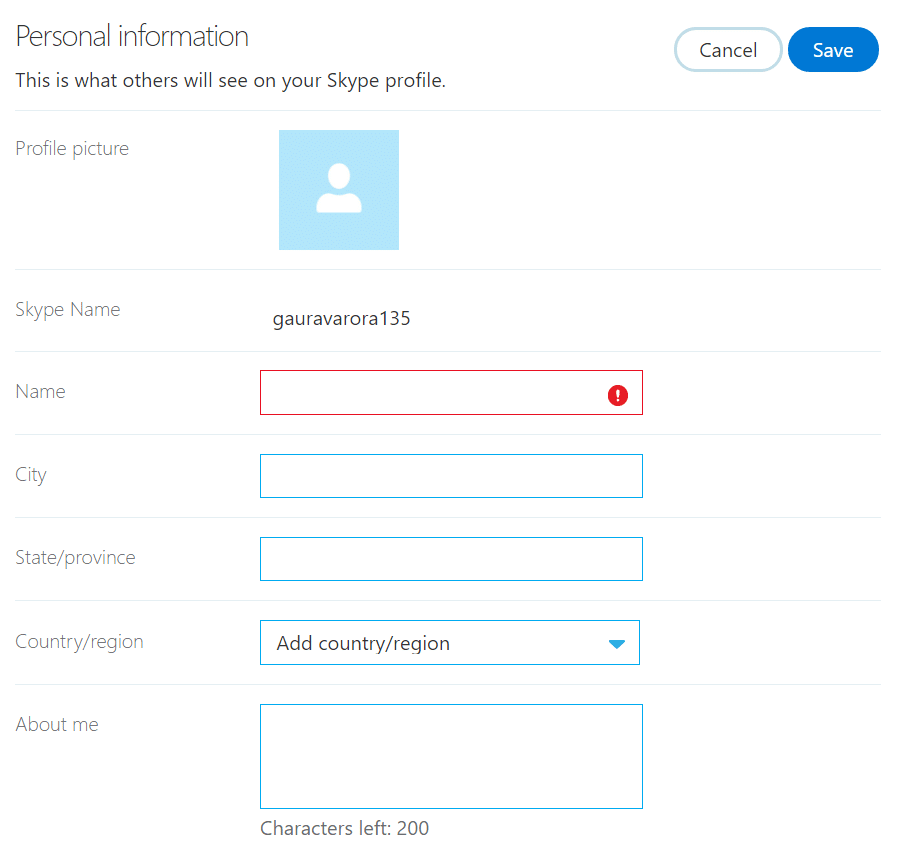
หมายเหตุ:คุณไม่สามารถลบชื่อ Skype ของคุณได้
5. เมื่อคุณได้ลบข้อมูลทั้งหมดที่ให้คลิกที่ปุ่มบันทึก
ยกเลิกการเชื่อมโยงบัญชี Microsoft ของคุณจากบัญชี Skype
จำเป็นต้องยกเลิกการเชื่อมโยงบัญชี Microsoft ของคุณจากบัญชี Skype ก่อนที่จะลบบัญชี Skype หากต้องการยกเลิกการเชื่อมโยงบัญชี Microsoft จากบัญชี Skype ให้เปิด Skype.com ในเบราว์เซอร์ใดก็ได้แล้วลงชื่อเข้าใช้บัญชี Skype ของคุณ จากนั้นทำตามขั้นตอนด้านล่างสำหรับขั้นตอนเพิ่มเติม:
หมายเหตุ:หากที่อยู่อีเมลหลักใน skype ของคุณใช้งานได้จริงหรือ Outlook การยกเลิกการเชื่อมโยงบัญชีจะทำให้คุณสูญเสียรายชื่อติดต่อ Skype ทั้งหมดของคุณ
1. ภายในโปรไฟล์ของคุณ ให้เลื่อนไปที่ด้านล่างของหน้าแล้วคลิกตัวเลือกการตั้งค่าบัญชีภายใต้การตั้งค่าและการตั้งค่า
2. การตั้งค่าบัญชีภายในถัดคลิกบัญชี Microsoft ของคุณในตัวเลือกยกเลิกการเชื่อมโยง
หมายเหตุ:หากคุณเห็นตัวเลือกไม่ลิงก์ แทนตัวเลือกยกเลิกการลิงก์ แสดงว่าบัญชี Microsoft ไม่ได้เชื่อมโยงกับบัญชี Skype ของคุณ
3. ข้อความยืนยันจะปรากฏขึ้น คลิกที่ ดำเนินการต่อ เพื่อยืนยันการดำเนินการ และบัญชี Microsoft ของคุณจะถูกยกเลิกการเชื่อมโยงจากบัญชี Skype ของคุณ
4. สุดท้าย คุณต้องยกเลิกการสมัคร Skype ที่ใช้งานอยู่ ในการตั้งค่าบัญชี Skype ของคุณ ให้คลิกการสมัครรับข้อมูลที่คุณต้องการยกเลิกจากแถบด้านซ้าย
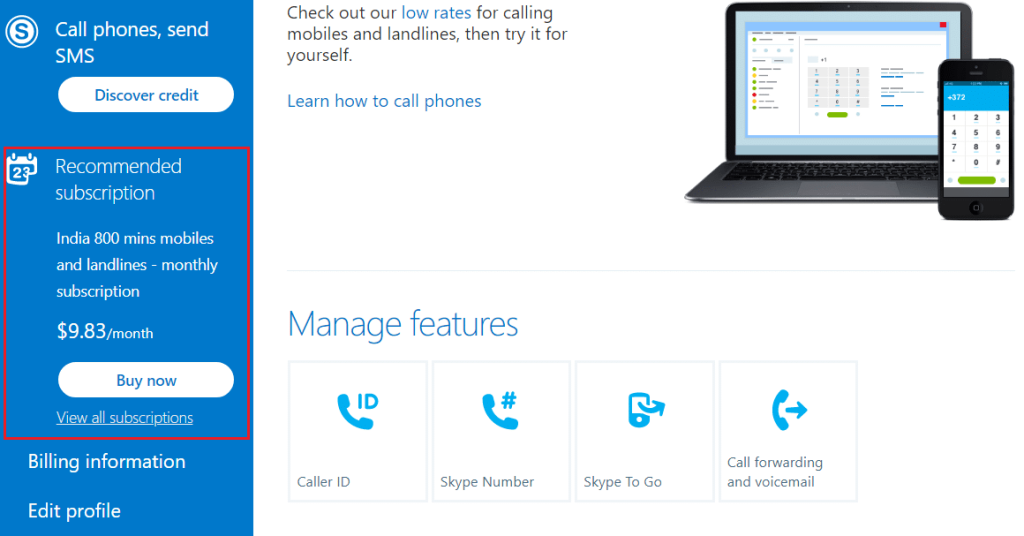
5. คลิก ยกเลิกการสมัครสมาชิกเพื่อดำเนินการต่อ สุดท้าย คลิกขอบคุณ แต่ไม่เป็นไร ฉันยังคงต้องการยกเลิกเพื่อยืนยันการยกเลิกการสมัครรับข้อมูล
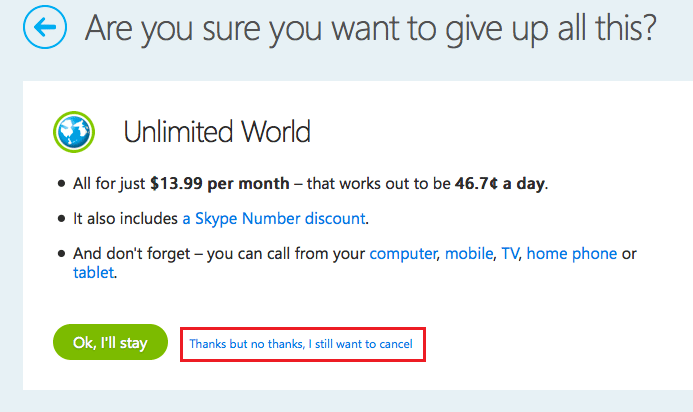
เมื่อคุณได้ลบข้อมูลส่วนบุคคลทั้งหมดของคุณและยกเลิกการเชื่อมโยงบัญชี Microsoft ของคุณแล้ว คุณสามารถดำเนินการลบบัญชี Skype ของคุณได้ คุณไม่สามารถลบหรือปิดบัญชี Skype ของคุณเองได้ คุณต้องติดต่อฝ่ายบริการลูกค้า Skype ของคุณและบอกให้ลบหรือปิดบัญชีของคุณอย่างถาวร
หากคุณใช้บัญชี Microsoft เพื่อลงชื่อเข้าใช้ Skype แล้วคุณจะต้องปิดบัญชี Microsoft ของคุณโดยทำตามขั้นตอนเหล่านี้ บัญชี Microsoft ของคุณจะถูกปิดใน 60 วัน Microsoft รอ 60 วันก่อนที่จะลบบัญชี Microsoft ของคุณอย่างถาวร ในกรณีที่คุณจำเป็นต้องเข้าถึงบัญชีอีกครั้งหรือเปลี่ยนใจที่จะลบบัญชีของคุณ
อย่าลืมว่าหลังจากลบบัญชี Skype ของคุณแล้ว ชื่อของคุณใน Skype จะปรากฏเป็นเวลา 30 วัน แต่จะไม่มีใครติดต่อคุณได้ หลังจาก 30 วัน ชื่อของคุณจะหายไปจาก Skype โดยสมบูรณ์ และจะไม่มีใครสามารถหาคุณบน Skype ได้
อ่านเพิ่มเติม: แก้ไขเสียง Skype ไม่ทำงาน Windows 10
จะถอนการติดตั้ง Skype ได้อย่างไร?
Skype รองรับเกือบทุกแพลตฟอร์ม เช่น Windows, Android, Mac, iOS เป็นต้น ดังนั้นจึงมีวิธีถอนการติดตั้ง Skype จากแพลตฟอร์มที่แตกต่างกันเหล่านี้หลายวิธี หากคุณทำตามขั้นตอนด้านล่าง คุณจะสามารถลบ skype ออกจากแพลตฟอร์มต่างๆ เหล่านี้ได้อย่างง่ายดาย เพียงทำตามวิธีการด้านล่างทีละขั้นตอนตามแพลตฟอร์มหรือระบบปฏิบัติการที่คุณใช้อยู่ และคุณจะสามารถลบ Skype ออกจากอุปกรณ์ของคุณได้อย่างง่ายดาย
วิธีถอนการติดตั้ง Skype บน iOS
ทำตามขั้นตอนด้านล่างเพื่อลบ Skype ออกจากอุปกรณ์ iOS ของคุณ:
1. ใน iPhone หรือ iPad ของคุณเปิดการตั้งค่าแอปโดยคลิกที่ไอคอนการตั้งค่า

2. ภายใต้การตั้งค่า คลิกที่ตัวเลือกทั่วไป

3. ภายใต้ ทั่วไป เลือก ที่เก็บข้อมูล iPhone

4. รายการแอปพลิเคชันทั้งหมดที่มีใน iPhone หรือ iPad ของคุณจะเปิดขึ้น
5. ค้นหาแอปพลิเคชั่น Skype จากรายการและคลิกที่มัน
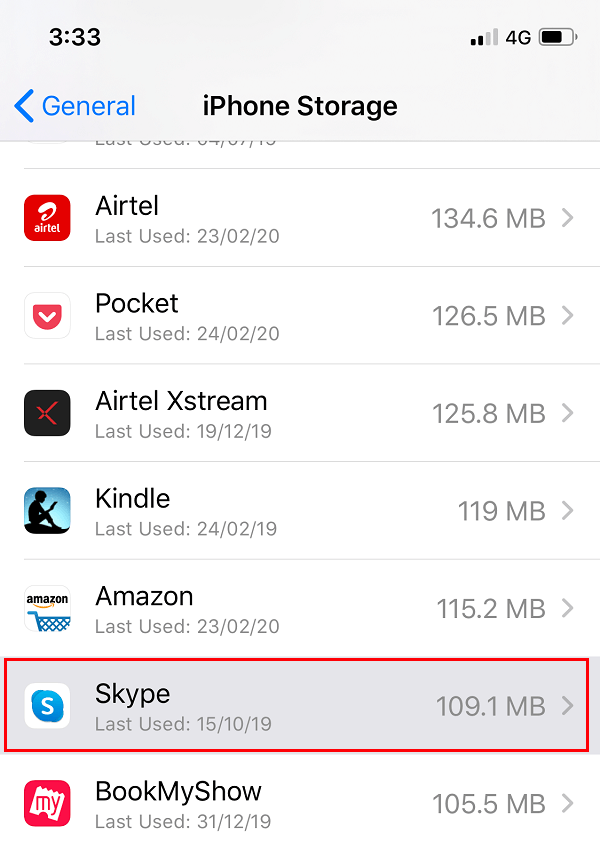
5. ใต้ Skype ให้คลิกที่ปุ่มลบแอพที่จะอยู่ที่ด้านล่างของหน้าจอ
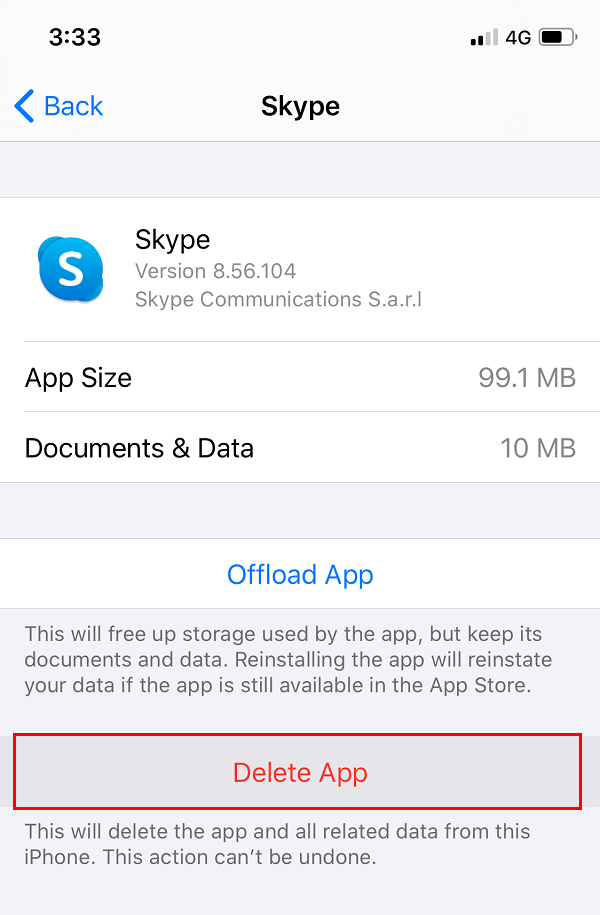
หลังจากทำตามขั้นตอนข้างต้นแล้ว Skype จะถูกลบออกจากอุปกรณ์ iOS ของคุณ
วิธีถอนการติดตั้ง Skype บน Android
การลบ Skype จาก Android นั้นง่ายพอๆ กับการลบ Skype ออกจาก iOS
ในการลบ Skype จาก Android ให้ทำตามขั้นตอนด้านล่าง:
1. เปิดแอปPlay Storeบนโทรศัพท์ Android ของคุณโดยแตะที่ไอคอน
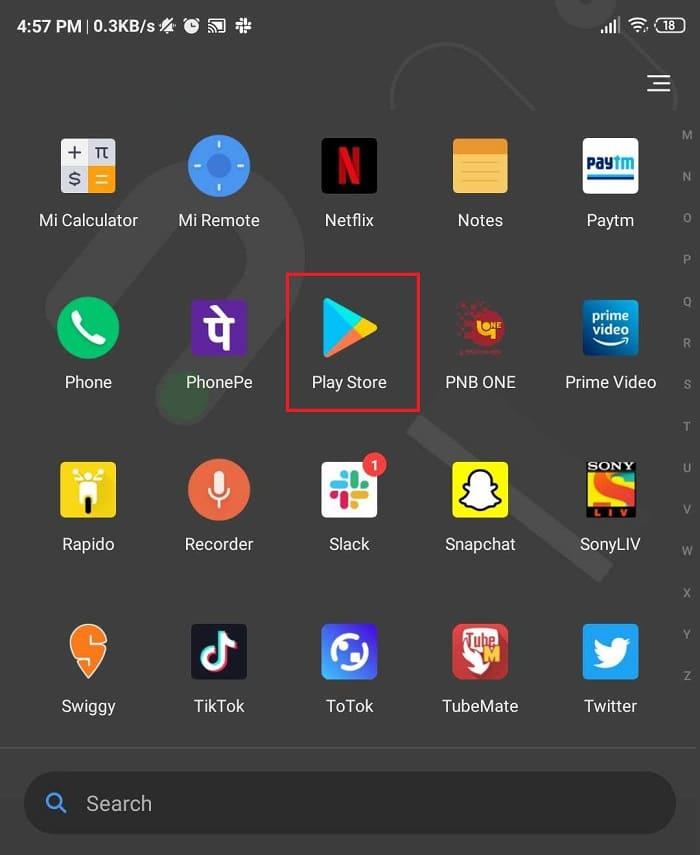
2. พิมพ์และค้นหาskypeในแถบค้นหาที่ด้านบนของ Play Store
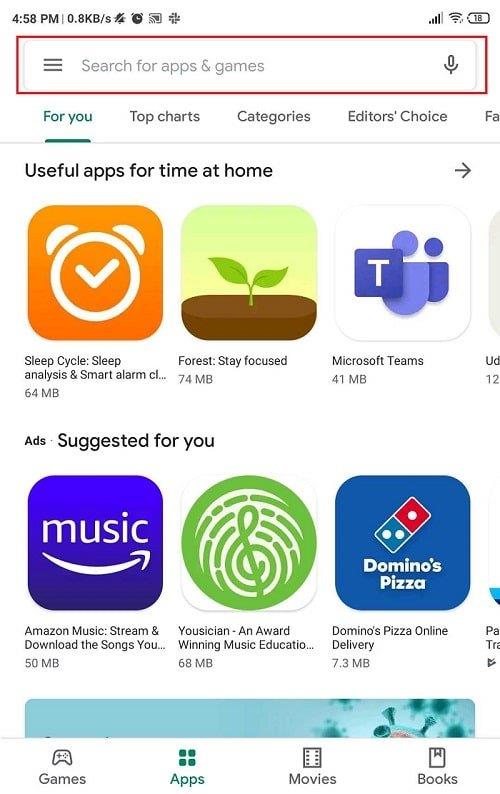
3. คุณจะเห็นปุ่มเปิดหากติดตั้งแอป Skype บนระบบของคุณแล้ว
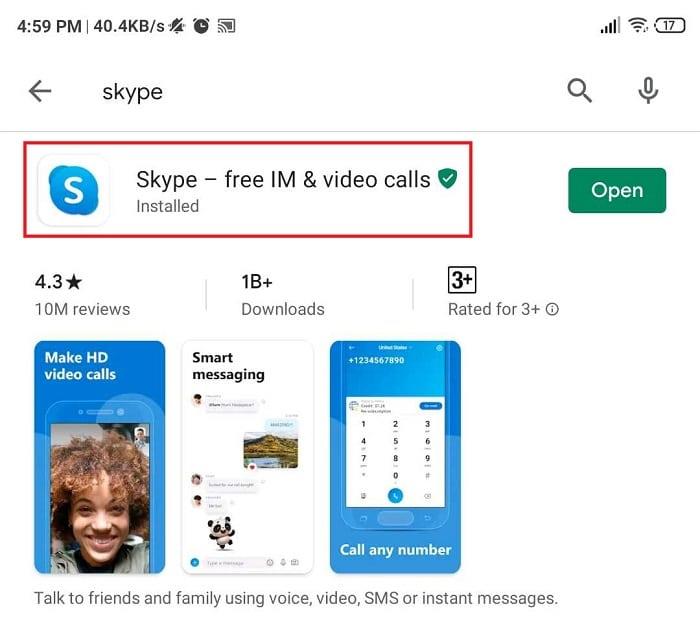
4. ถัดไป คลิกที่ชื่อแอป (ที่เขียน skype) และสองตัวเลือกจะปรากฏขึ้น ถอนการติดตั้ง และ เปิด คลิกที่ปุ่มถอนการติดตั้ง

5. ป๊อปอัปการยืนยันจะปรากฏขึ้น คลิกที่ปุ่มOKและแอปของคุณจะเริ่มถอนการติดตั้ง
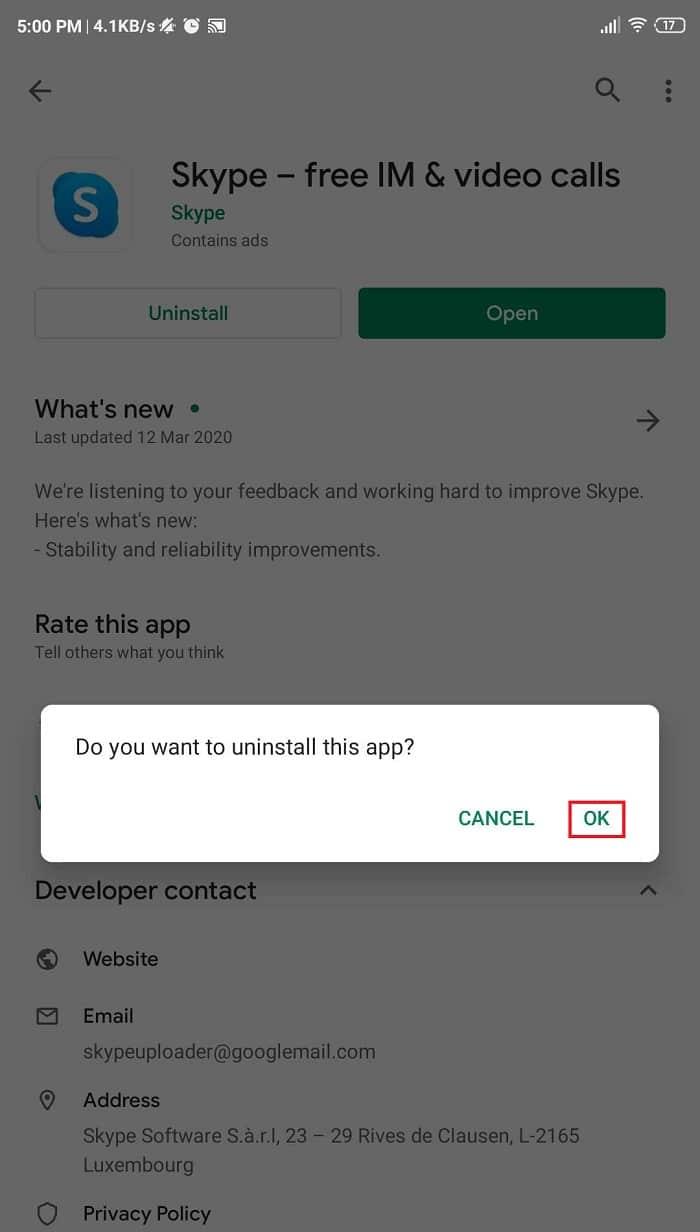
หลังจากทำตามขั้นตอนข้างต้นแล้ว Skype จะถูกลบออกจากโทรศัพท์ Android ของคุณ
อ่านเพิ่มเติม: วิธีปิดการใช้งาน Skypehost.exe บน Windows 10
วิธีถอนการติดตั้ง Skype บน Mac
ในการลบ Skype ออกจาก Mac อย่างถาวร คุณต้องตรวจสอบให้แน่ใจว่าแอปปิดอยู่ จากนั้นทำตามขั้นตอนด้านล่าง:
1. เปิดFinderบน Mac คลิกที่โฟลเดอร์Applicationsจากแผงด้านซ้าย

2. ในโฟลเดอร์แอปพลิเคชันให้มองหาไอคอนSkypeจากนั้นลากและวางลงในถังขยะ
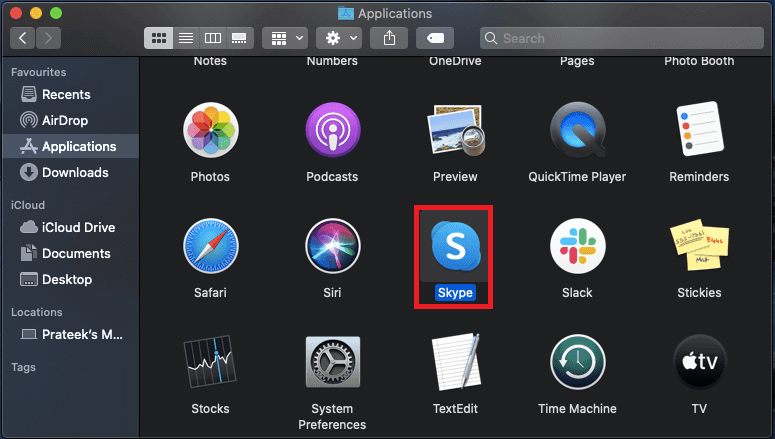
3. อีกครั้ง ในหน้าต่าง Finder ให้ค้นหา skypeในแถบค้นหาที่มุมขวาบนของหน้าต่างเลือกผลการค้นหาทั้งหมดแล้วลากลงในถังขยะด้วย
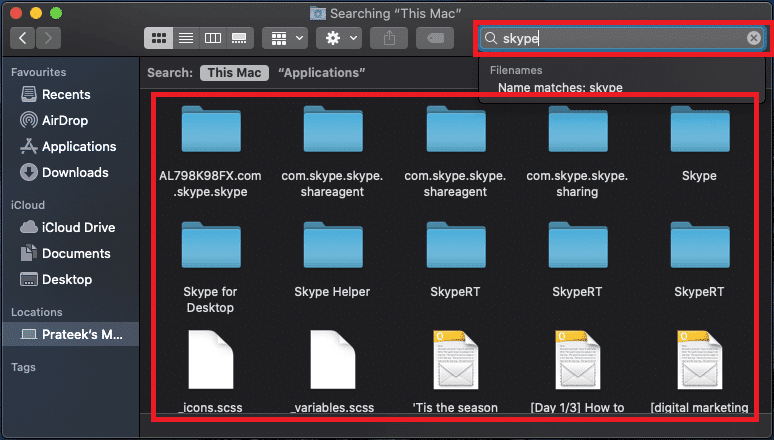
4. ตอนนี้ให้ไปที่ไอคอนถังขยะ, คลิกขวาบนและเลือกที่ว่างเปล่าถังตัวเลือก
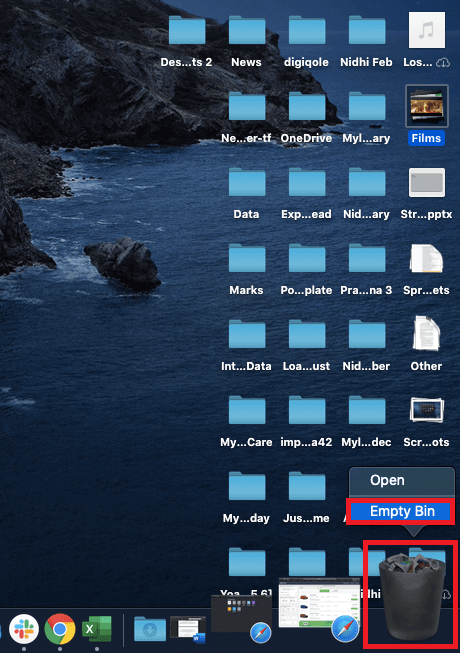
เมื่อถังขยะว่างเปล่าSkype จะถูกลบออกจาก Mac ของคุณ
วิธีถอนการติดตั้ง Skype บน พีซี
ก่อนลบแอพ Skype ออกจากพีซี ตรวจสอบให้แน่ใจว่าปิดแอพแล้ว เมื่อปิดแอปแล้ว ให้ทำตามขั้นตอนด้านล่างเพื่อลบ Skype ออกจากพีซีของคุณอย่างถาวร:
1. ประเภทและค้นหาสำหรับ Skypeในเมนู Start แถบค้นหา คลิกที่ผลการค้นหาที่ปรากฏ
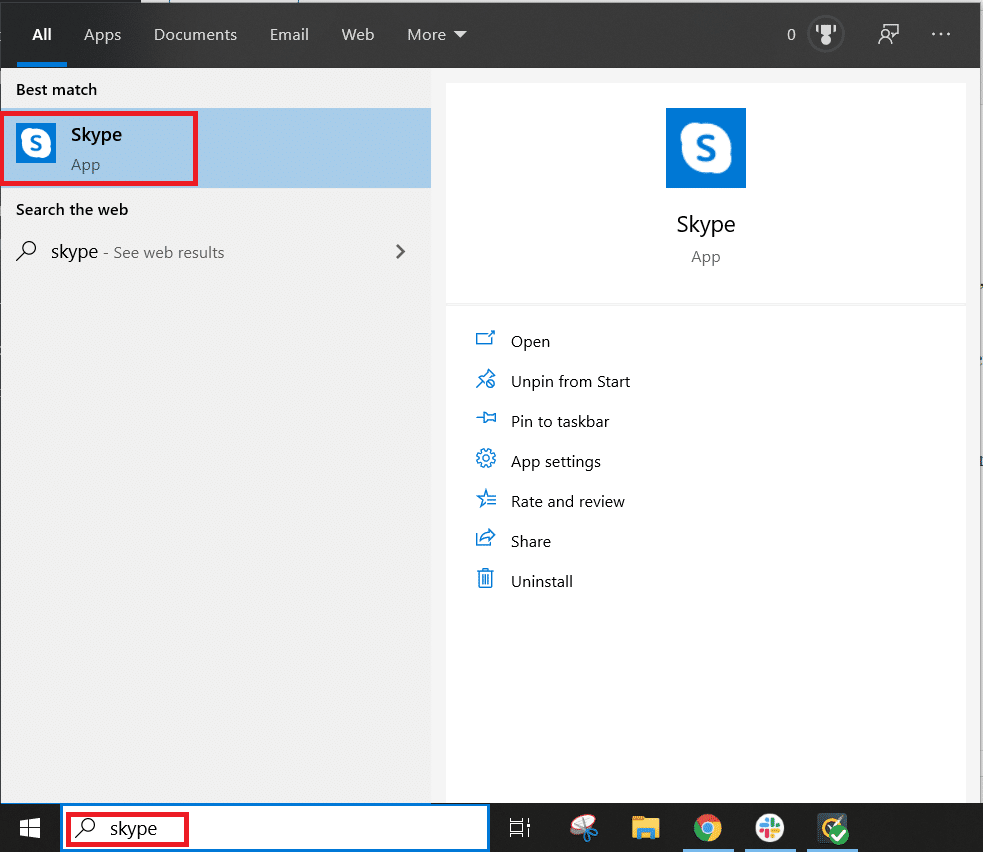
2. ตอนนี้คลิกที่ตัวเลือกถอนการติดตั้งจากรายการดังที่แสดงด้านล่าง
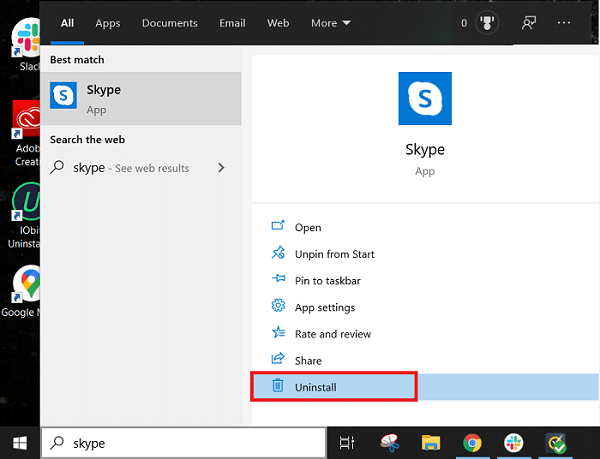
3. ป๊อปอัปการยืนยันจะปรากฏขึ้น คลิกที่ปุ่มถอนการติดตั้งอีกครั้ง
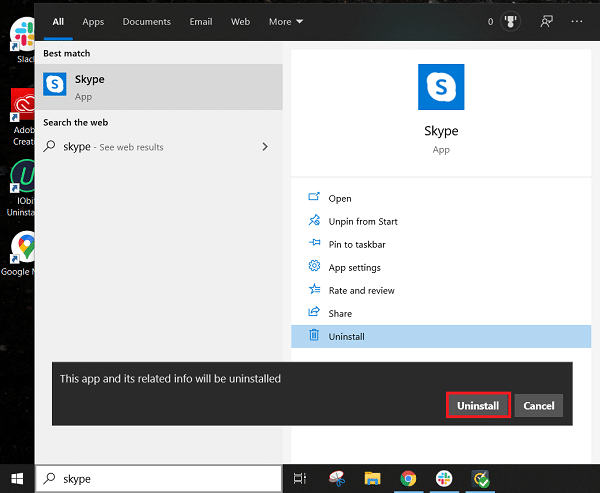
อ่านเพิ่มเติม: วิธีแก้ไขข้อผิดพลาด Skype 2060: การละเมิดแซนด์บ็อกซ์ความปลอดภัย
และนั่นคือวิธีที่คุณลบบัญชี skype และ skype ของคุณอย่างถูกวิธี! หากคุณยังคงมีคำถามใดๆ เกี่ยวกับบทช่วยสอนนี้ โปรดอย่าลังเลที่จะถามพวกเขาในส่วนความคิดเห็น
และหากคุณค้นพบวิธีอื่นในการลบ skype ของคุณโปรดแบ่งปันกับผู้อื่นในความคิดเห็นด้านล่าง
แม้ว่า Cash App จะเชื่อมต่อกับบัญชีธนาคารและบัตรเดบิตของคุณเป็นหลักเพื่อให้การทำธุรกรรมราบรื่น แต่ก็รองรับบัตรเครดิตด้วย กำลังเพิ่มของคุณ
โดยธรรมชาติแล้ว โซเชียลมีเดียคือการแบ่งปัน เกี่ยวกับผู้คนที่รู้ว่าคุณอยู่ที่ไหนและทำอะไรอยู่ การใช้โซเชียลมีเดียหมายถึงการคาดหวังที่จะพ่ายแพ้
การนำเสนอของ Canva ช่วยให้คุณคิดใหม่และสร้างงานนำเสนอที่ให้ข้อมูลและดึงดูดสายตาได้ ต้องขอบคุณคลังสื่อขนาดใหญ่และ
เมื่อกรอกแบบฟอร์ม Google เสร็จแล้ว ก็ถึงเวลาแชร์กับกลุ่มเป้าหมายของคุณ แบบฟอร์มสามารถช่วยให้คุณมีส่วนร่วมกับผู้มีโอกาสเป็นลูกค้าและเรียนรู้เพิ่มเติม
การวาดภาพเป็นหนึ่งในสิ่งที่น่าตื่นเต้นที่สุดที่คุณสามารถทำได้ด้วย iPad อย่างไรก็ตาม คุณต้องมีแอปเพื่อช่วยคุณวาด แอพวาดรูปส่วนใหญ่ใช้งานได้บน
คนส่วนใหญ่ใช้ Apple Notes เพื่อเขียนและซิงค์โน้ตบน iCloud แอปนี้ไม่เพียงแต่ทำให้การเข้าถึงโน้ตจากอุปกรณ์ Apple ต่างๆ ของคุณง่ายขึ้นเท่านั้น แต่ยังทำให้คุณเข้าถึงโน้ตต่างๆ ได้ง่ายขึ้นด้วย
Google Slides เป็นสถานที่ที่ดีที่สุดในการจัดหาเทมเพลตฟรีเพื่อจัดรูปแบบและสร้างงานนำเสนอ ฟรีสำหรับผู้ใช้ Gmail และส่วนหนึ่งของ G-Suite คุณสามารถเลือกได้
หากคุณเป็น TikToker ที่กระตือรือร้นและโพสต์บ่อยครั้งเพื่อรักษาการมีส่วนร่วมของผู้ชมที่เป็นตัวเอก คุณอาจใช้ส่วนร่าง (หรือผู้สร้าง
หากคุณไม่สามารถส่งข้อความถึงเพื่อนใน Roblox ได้ พวกเขาอาจบล็อกคุณด้วยเหตุผลบางประการ แต่ฟังก์ชันนี้ทำงานอย่างไรอย่างแม่นยำ และมีวิธีอื่นอีกไหม
หากคุณกำลังมองหาแบบอักษรที่ดีที่สุดที่จะใช้บนอุปกรณ์ MIUI ของคุณ Xiaomi ทำให้มันง่ายมาก สิ่งที่คุณต้องทำคือดาวน์โหลดแบบอักษรที่คุณต้องการและบันทึกไว้
มีหลายสิ่งที่คุณสามารถทำได้บน Telegram เช่น ใช้สติกเกอร์หรือเข้าร่วมหนึ่งในช่องทาง Telegram ที่ดีที่สุด เพื่อขยายฟังก์ชันการทำงานเพิ่มเติม
เมื่อคุณสร้างบัญชี WhatsApp เป็นครั้งแรก คุณจะต้องลงทะเบียนโดยใช้หมายเลขโทรศัพท์ที่มีอยู่ ซึ่งช่วยให้คุณเข้าถึงรายชื่อผู้ติดต่อในโทรศัพท์ของคุณได้ อย่างไรก็ตามไม่ใช่
Telegram มีแคตตาล็อกสติกเกอร์ฟรีจำนวนมากที่สามารถเพิ่มลงในห้องสมุดของคุณได้ สติ๊กเกอร์มาในแพ็คเพื่อแสดงอารมณ์ความรู้สึกที่แตกต่างกันหรือ
เมื่อคุณพยายามเข้าถึงใครบางคนบน Messenger โดยไม่ประสบความสำเร็จ สาเหตุหนึ่งที่เป็นไปได้ก็คือคุณถูกบล็อก การตระหนักรู้นั้นไม่เป็นที่พอใจ
เมื่อคุณพยายามดึงดูดความสนใจของผู้ชมให้ได้มากที่สุด คุณจะต้องใช้เครื่องมือ CapCut ทุกอันที่มีอยู่ ภาพซ้อนทับช่วยสร้างวิดีโอ
อัปเดตเมื่อวันที่ 14 พฤศจิกายน 2022 โดย Steve Larner เพื่อให้สอดคล้องกับกระบวนการ Android/iOS ปัจจุบันในการสร้าง Gmail โดยไม่ต้องใช้หมายเลขโทรศัพท์ หากคุณต้องการสร้างใหม่
Spotify ทำให้การแชร์เพลย์ลิสต์กับครอบครัวและเพื่อนของคุณเป็นเรื่องง่าย - มีปุ่มแชร์ในแอป นอกจากนี้คุณยังมีตัวเลือกที่ต้องทำ
มีสิ่งของต่างๆ มากมายที่คุณจะต้องตุนใน “Legend of Zelda: Tears of the Kingdom” (TotK) ส่วนใหญ่จะต้องใช้เงินเพื่อให้ได้มา ที่
ช่อง Telegram เป็นวิธีที่ดีเยี่ยมในการติดตามข่าวสารล่าสุดเกี่ยวกับการเมือง กีฬา ธุรกิจ หรือหัวข้ออื่นๆ ที่คุณสนใจ เป็นช่องทาง
เรื่องราวของ Instagram ได้กลายเป็นวิธีการที่นิยมใช้เพื่อเพิ่มการมีส่วนร่วมและให้ผู้ติดตามได้รับเนื้อหาเบื้องหลังหรือเนื้อหาที่เกิดขึ้นเอง ตั้งแต่เมื่อ


















